在服务器运维和系统管理的领域中,“部署”一个操作系统并不仅仅意味着点击“下一步”完成安装,它是一个涉及规划、标准化、自动化和未来维护的系统工程,CentOS,以其源于 Red Hat Enterprise Linux (RHEL) 的稳定性和可靠性,成为了企业级服务器部署的首选操作系统之一,探讨“deploy怎么安装centos”,实际上是在探讨如何在不同场景下,以最高效、最可靠、最可重复的方式将 CentOS 系统应用到生产环境中,本文将从传统的手动安装、企业级的自动化部署,到现代化的容器化与云部署三个层面,系统性地阐述 CentOS 的部署策略。

基础部署:手动光盘镜像(ISO)安装
手动安装是学习 CentOS 安装过程和进行单台服务器部署的基础,它让管理员对系统的每一个配置细节都有完全的控制权。
准备工作:
- CentOS ISO 镜像:从 CentOS 官方网站下载适合的版本,通常有
DVD ISO(包含所有常用软件包,适合离线安装)和Boot ISO(仅包含启动所需的最小组件,安装过程需要联网)。 - 安装介质:一个空白 U 盘(推荐 8GB 以上)或一张 DVD 光盘。
- 目标机器:一台物理服务器或一个虚拟机(如 VMware, VirtualBox)。
安装流程概览:
- 制作启动盘:使用如
dd(在 Linux/macOS 中)或 Rufus(在 Windows 中)等工具,将下载的 ISO 镜像写入 U 盘,制成可启动的安装介质。 - 从介质启动:将 U 盘插入目标服务器,重启并进入 BIOS/UEFI 设置,将启动顺序调整为优先从 U 盘启动。
- 引导与语言选择:系统将从 U 盘启动,进入 CentOS 安装引导界面,选择 “Install CentOS Linux” 并按回车,随后进入图形化安装界面,选择系统默认语言(建议选择 English 以避免兼容性问题)和键盘布局。
- 安装目的地(磁盘分区):这是最关键的一步,您可以选择“自动”分区,但这通常不符合生产环境的需求,推荐“自定义”分区。
- 分区方案选择:
- Standard Partition(标准分区):最传统的方式,简单直观,但灵活性差。
- LVM(Logical Volume Manager,逻辑卷管理):企业级部署的首选,它在物理分区之上提供一个抽象层,允许您轻松地调整分区大小、创建快照、跨多个磁盘扩展卷。强烈推荐在生产环境中使用 LVM。
- 典型分区布局:通常需要创建
/boot(约 1GB,标准分区)、swap(交换分区,大小为内存的1-2倍)和 (根分区,使用 LVM,占用剩余全部空间)。
- 分区方案选择:
- 网络和主机名配置:在此配置服务器的 IP 地址、子网掩码、网关、DNS,并设定一个有意义的主机名,确保在安装期间网络连接已“开启”。
- 软件选择:根据服务器的角色选择软件集,对于服务器而言,推荐选择“Minimal Install”(最小化安装)以减少攻击面和资源占用,后续可以通过
yum或dnf按需安装其他软件。 - 设置 Root 密码和创建用户:为
root账户设置一个强密码,建议创建一个普通用户用于日常管理,并配置sudo权限。 - 开始安装:确认所有配置无误后,点击“Begin Installation”,等待安装过程完成,然后重启系统。
手动安装的优点是直观,缺点是耗时、易出错且难以标准化,不适合大规模部署。
高效部署:自动化安装工具 Kickstart
当需要部署数十甚至上百台配置相同的服务器时,手动安装的效率极低,Kickstart 是 Red Hat 系 Linux 提供的自动化安装解决方案,它通过一个预定义的配置文件(通常名为 ks.cfg)来回答安装程序(Anaconda)的所有问题,从而实现无人值守安装。
Kickstart 工作原理:

- 服务器通过网络启动(通常是 PXE,Preboot Execution Environment)。
- 服务器从网络获取引导文件和内核。
- 内核启动时,通过引导参数指定 Kickstart 配置文件的位置(通过 HTTP、NFS 或 HTTP 服务器)。
- Anaconda 安装程序读取
ks.cfg文件,并根据其中的指令自动完成所有安装步骤。
核心 ks.cfg 配置文件:
该文件是一个纯文本文件,包含了安装所需的所有指令,主要包括以下部分:
#platform:平台信息。#version:版本信息。# System authorization information:认证配置。auth --enableshadow --passalgo=sha512# Use CDROM installation media:安装介质。cdrom# Run the Setup Agent on first boot:首次启动配置。firstboot --enable# Partition clearing information:分区信息。clearpart --all --initlabelpart /boot --fstype xfs --size=1024part pv.01 --size=1 --growvolgroup centos pv.01logvol / --fstype xfs --name=root --vgname=centos --size=1 --grow# System keyboard:键盘。keyboard --vckeymap=us --xlayouts='us'# System language:语言。lang en_US.UTF-8# Network information:网络配置。network --bootproto=dhcp --device=eth0 --onboot=yes# Root password:Root 密码(可以是加密后的)。rootpw --plaintext your_password_here# System services:系统服务。services --enabled="chronyd"# %packages section:指定要安装的软件包。%packages@corevimwget%end# %post section:安装后执行的脚本,用于进行进一步的配置。%postecho "Hello, post-installation script!" > /root/hello.txt%end
要实现完整的自动化部署,还需要配合 DHCP (分配IP)、TFTP (提供启动文件) 和 HTTP/NFS (提供 ks.cfg 文件和安装树) 服务器,一旦搭建完成,新服务器插上网线、设置从网络启动后,即可全自动完成安装,极大提升了部署效率和一致性。
现代化部署:容器化与云平台
随着云计算和容器技术的兴起,操作系统的部署理念也发生了变化,从“配置一台服务器”转变为“构建一个标准化的镜像”。
容器化部署:
在微服务架构中,应用被打包在容器里,而底层的系统只需要一个最小的内核,Docker 是最流行的容器技术,部署一个 CentOS 环境,可以不再是安装一个完整的虚拟机,而是启动一个 CentOS 容器。
通过一个简单的Dockerfile,就可以定义一个包含特定应用和配置的 CentOS 镜像:# 使用官方的 CentOS 7 镜像作为基础 FROM centos:7 # 更新系统并安装 Apache web 服务器 RUN yum -y update && yum install -y httpd # 启动 Apache 服务 CMD ["/usr/sbin/httpd", "-D", "FOREGROUND"]
通过
docker build命令构建镜像,用docker run命令启动,一个标准化的、隔离的 CentOS 运行环境就在几秒钟内准备好了,这种方式快速、轻量且易于移植。云平台部署:
在 AWS, Azure, Google Cloud 等公有云平台上,部署 CentOS 更为简单,云服务商通常会提供经过优化的、预制的 CentOS 官方镜像,用户只需在控制台或通过命令行工具选择想要的 CentOS 版本,配置实例规格(CPU、内存)、网络(VPC、安全组)和存储,然后点击“启动”即可,部署过程从数小时缩短到数分钟,这里的“deploy”更侧重于基础设施即代码的理念,通过 Terraform 等工具,可以用代码来定义和部署云资源,实现更高层次的自动化。
| 部署方式 | 适用场景 | 优点 | 缺点 |
|---|---|---|---|
| 手动ISO安装 | 单台服务器、学习测试环境 | 理解安装细节、高度可控 | 效率低、易出错、难以标准化 |
| Kickstart自动化 | 大批量物理/虚拟机、标准化机房 | 自动化、高效、配置一致、可重复 | 初期准备工作复杂、需要搭建服务环境 |
| 容器/云部署 | 微服务、云原生应用、DevOps | 快速、轻量、弹性伸缩、基础设施即代码 | 学习曲线陡峭、对底层系统控制较少 |
“如何部署 CentOS”这个问题的答案,完全取决于您的具体需求和环境,对于初学者和小规模应用,手动安装是不可或缺的基础,对于需要管理大量服务器的企业,Kickstart 自动化部署是保障效率和一致性的基石,而在云时代,拥抱容器化和云平台的镜像部署模式,则是实现敏捷开发和运维的必然选择,理解这些不同层次的部署方法,才能在实际工作中做出最合适的决策。
相关问答 (FAQs)
Q1: 我应该在 CentOS 安装过程中使用 LVM(逻辑卷管理)吗?
A: 是的,对于绝大多数服务器部署场景,强烈推荐使用 LVM,LVM 在物理硬盘和文件系统之间提供了一个灵活的抽象层,它的主要优点包括:
- 弹性伸缩:可以轻松地在线扩展或缩小逻辑卷的大小,而无需关心底层物理磁盘的布局。
- 快照功能:可以创建逻辑卷的即时快照,用于数据备份或在执行高风险操作前保存系统状态。
- 跨磁盘管理:可以将多个物理磁盘(PV)聚合成一个卷组(VG),然后从中创建逻辑卷(LV),简化了存储管理。
虽然 LVM 会带来极轻微的性能开销和一层额外的复杂性,但其在生产环境中所提供的灵活性和可管理性远超这些微不足道的缺点。
Q2: Kickstart 和 PXE 有什么区别?它们是如何协同工作的?
A: Kickstart 和 PXE 是两个不同层面但紧密协作的技术。
- PXE (Preboot Execution Environment):它是一种网络引导技术,它的作用是让一台没有操作系统的“裸机”能够通过网络启动,PXE 服务器通过 DHCP 分配 IP 地址,并通过 TFTP 协议将引导加载程序(如 GRUB)和 Linux 内核、初始内存盘(initrd)传送给客户端。
- Kickstart:它是一种自动化安装配置技术,它的作用是为 Anaconda 安装程序提供一个“答案脚本”(
ks.cfg),告诉安装程序如何分区、装什么软件、设置什么密码等,从而实现无人值守安装。
协同工作流程:PXE 解决了“如何启动”的问题,Kickstart 解决了“如何安装”的问题,PXE 负责把客户端机器“带到”安装程序的门口,而 Kickstart 则给了安装程序一张详细的“任务清单”,让它自己按部就班地完成所有工作,没有 PXE,就无法实现网络引导;没有 Kickstart,即使网络引导成功,安装过程仍然需要手动干预。
【版权声明】:本站所有内容均来自网络,若无意侵犯到您的权利,请及时与我们联系将尽快删除相关内容!


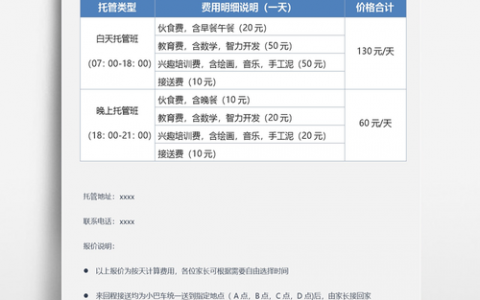
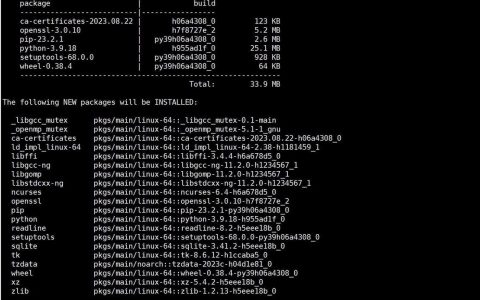


发表回复